win11右键反应慢怎么解决
- 分类:Win11 教程 回答于: 2022年06月30日 15:24:20
有网友升级了win11系统,在使用中发现win11右键反应慢怎么办,今日为你们带来的文章是关于Win11右键反应慢解决方法,还有不清楚小伙伴和小编一起去学习一下吧。
工具/原料:
系统版本:windows11系统
品牌型号:外星人m15 R7
方法/步骤:
方法一:进注册表内删除相关文件
1、按下键盘快捷键“Win+R”打开运行页面。输入命令regedit,按下回车打开注册表编辑器。
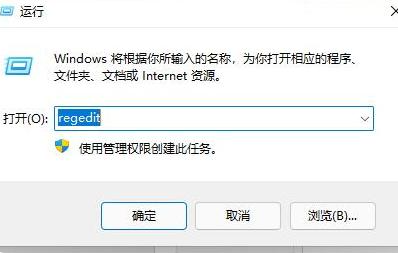
2、依次打开“HKEY_CLASSES_ROOT\Directory\Background\Shellex\ContextMenuHandlers”,然后将所有名为“New”的文件或项全部删除即可。
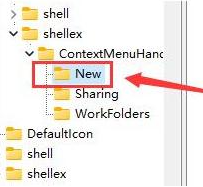
方法二:结束运行慢的文件或进程
打开资源管理器,依次右键打开各个文件,查看是哪个文件或选项打开速度很慢,将它删除即可。
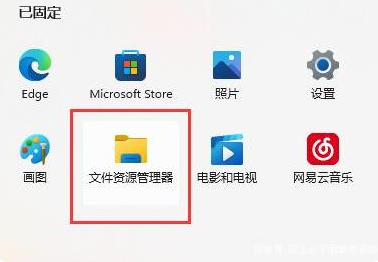
拓展资料:更多win11系统的使用方法
win11网络连接用不了解决教程
win11开机后白屏怎么办
想知道win11如何设置刷新率
总结:
方法一:
打开注册表编辑器,依据路径将所有名为“New”的文件或项全部删除。
方法二:
打开资源管理器,删除打开速度慢的文件或选项。
以上就是为各位分享了Win11右键反应慢解决方法,有需要的朋友赶快来看看本篇文章吧!
 有用
91
有用
91


 小白系统
小白系统


 1000
1000 1000
1000 1000
1000 1000
1000 1000
1000 1000
1000 1000
1000 1000
1000 1000
1000 0
0猜您喜欢
- win11右键菜单改回win10设置方法..2022/01/23
- win11怎么备份c盘里的数据?..2022/07/22
- 微软windows11下载安装步骤演示..2022/02/23
- Win11系统出现问题:小娜无法唤醒!..2023/11/09
- 如何退出Win11展台模式2024/03/06
- win11电脑使用须知2023/10/29
相关推荐
- Windows11恢复出厂设置详细步骤教程:快..2024/10/19
- Win11安装介质创建指南2024/04/20
- 想知道win11如何设置刷新率2023/01/29
- Win11绿屏怎么办的详细教程2021/08/10
- Win11如何通过断开USB电源来关机..2024/02/27
- win11 ps2019无法安装怎么办2022/10/16




















 关注微信公众号
关注微信公众号





